Los pasos para habilitar el doble espacio en Microsoft Word difieren ligeramente entre las versiones. En consecuencia, es posible que necesite utilizar algo de intuición para adaptarlos a versiones anteriores. Para continuar, decida qué situación se aplica a usted, luego siga los pasos en esa sección.
Habilite el doble espacio para todo el documento
Microsoft Word 2016 (Office 365)
- Abre Microsoft Word.
- En la pestaña Inicio, en el grupo Párrafo, haga clic en el Espaciado entre líneas y párrafos (
 icono).
icono). - Seleccione la opción de espacio deseado de la lista disponible.
- Para opciones de espaciado adicionales, seleccione Opciones de espaciado de línea en la lista.
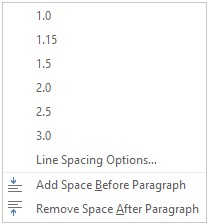
Microsoft Word 2007, 2010 y 2013
- Abre Microsoft Word.
- En la pestaña Inicio, en el grupo Estilos, haga clic con el botón derecho en Normal.
- Seleccione Modificar en el menú desplegable.
- En Formato, haga clic en el botón Doble espacio (que se muestra a continuación).
![]()
- Haga clic en Aceptar.
or
- Abre Microsoft Word.
- Haga clic en la pestaña Diseño de página.
- Haga clic en la flecha hacia abajo en la esquina inferior derecha al lado de Párrafo para abrir la ventana Párrafo.
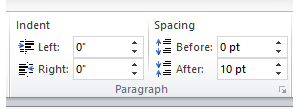
- En la ventana Párrafo, asegúrese de estar en la pestaña Sangría y espaciado.
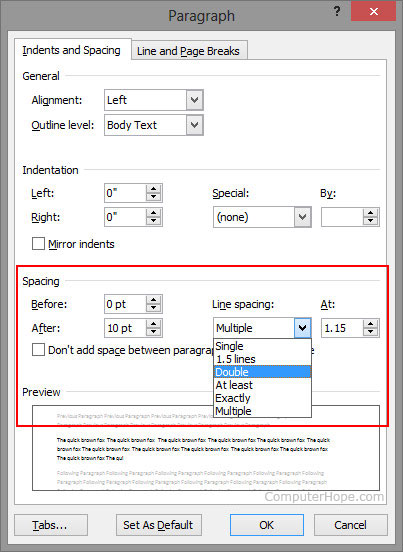
- Haga clic en la flecha hacia abajo junto al cuadro Espaciado de línea.
- Seleccione Doble y haga clic en el botón Aceptar.
Modificar el espacio entre líneas para todo o parte de un documento existente
Microsoft Word 2007, 2010, 2013 y 2016
- Abra Microsoft Word y el documento que desea modificar.
- Resalte el texto que desea tener a doble espacio o seleccione todo.
- Haga clic con el botón derecho en el texto resaltado y haga clic en Formato y luego en Párrafo, o solo en Párrafo según su versión de Word.
- En la ventana Párrafo, asegúrese de estar en la pestaña Sangría y espaciado.
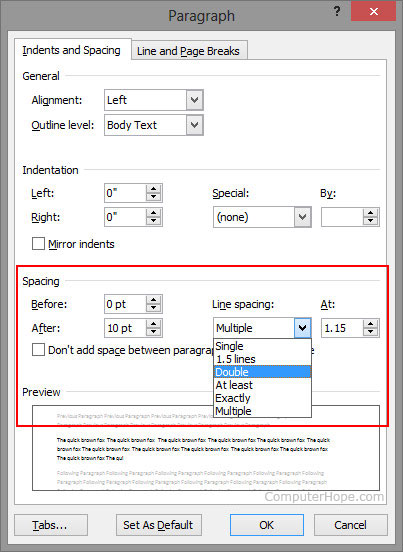
- Haga clic en la flecha hacia abajo en el cuadro desplegable Interlineado.
- Seleccione Doble y haga clic en el botón Aceptar.

